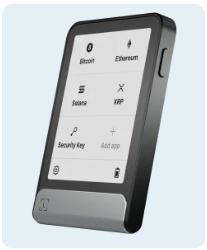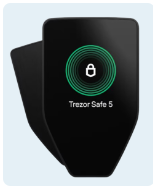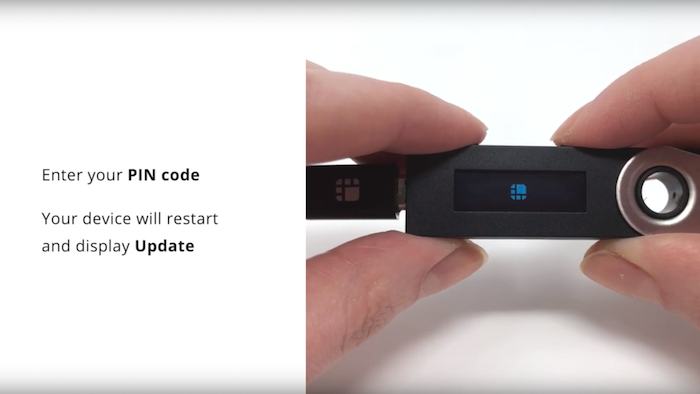Um dos ganhos de experiência do usuário do firmware 1.4 é a possibilidade de instalar muito mais aplicativos no Nano S. A limitação global está relacionada à pequena quantidade de memória disponível no dispositivo. O novo firmware não expande a memória, mas otimiza o tamanho dos aplicativos relacionados ao Bitcoin.
Muitos projetos de criptomoeda são clones do blockchain Bitcoin e, portanto, compartilham a maior parte do código de assinatura (como Bitcoin, Bitcoin, Biteco, Litecoin, Dogecoin, Dash, Zcash, Komodo, Stratis, Posw, Pivx, Viacoin, Vertcoin, Stealthcoin, Digibyte, Qtum, Hcash …). Ao refatorar todos os códigos comuns em uma biblioteca (hospedados no aplicativo Bitcoin), conseguimos reduzir significativamente o tamanho dos outros aplicativos. Por este princípio, é possível instalar até 18 aplicativos compartilhando esta biblioteca.
Mas se você instalar aplicativos com uma base de código completamente diferente (por exemplo: Bitcoin, Ethereum, Ripple, FIDO U2F, Gerenciador de Senhas), você ainda estará limitado a 4 ou 5 aplicativos.
Em conclusão, dependendo do tipo de aplicativos que você instala, você verá um resultado muito diferente. Muito provavelmente, você estará na faixa de 10 a 12 aplicativos.
Dica: quando o painel tiver muitos aplicativos (> 10), o dispositivo congelará por alguns segundos logo após digitar o PIN. Isso se deve ao tempo necessário para classificar os aplicativos a serem exibidos. Uma correção temporária seria remover todos os aplicativos e instalá-los na ordem alfabética (uma futura atualização de firmware abordará a lentidão).
Informação importante sobre a versão nova do Firmware 1.5.5 que modificou o número de aplicativos instalados https://www.kriptobr.com/atualizacao-21-de-janeiro-firmware-ledger-nano-s-1-5-5/
EDIT 01/04/2018 – https://www.kriptobr.com/ledger-nano-s-primeiro-passo-ethereum-app-diminuiu-de-tamanho/